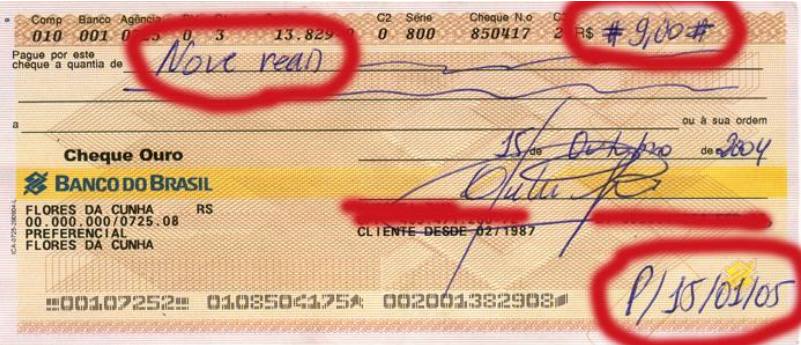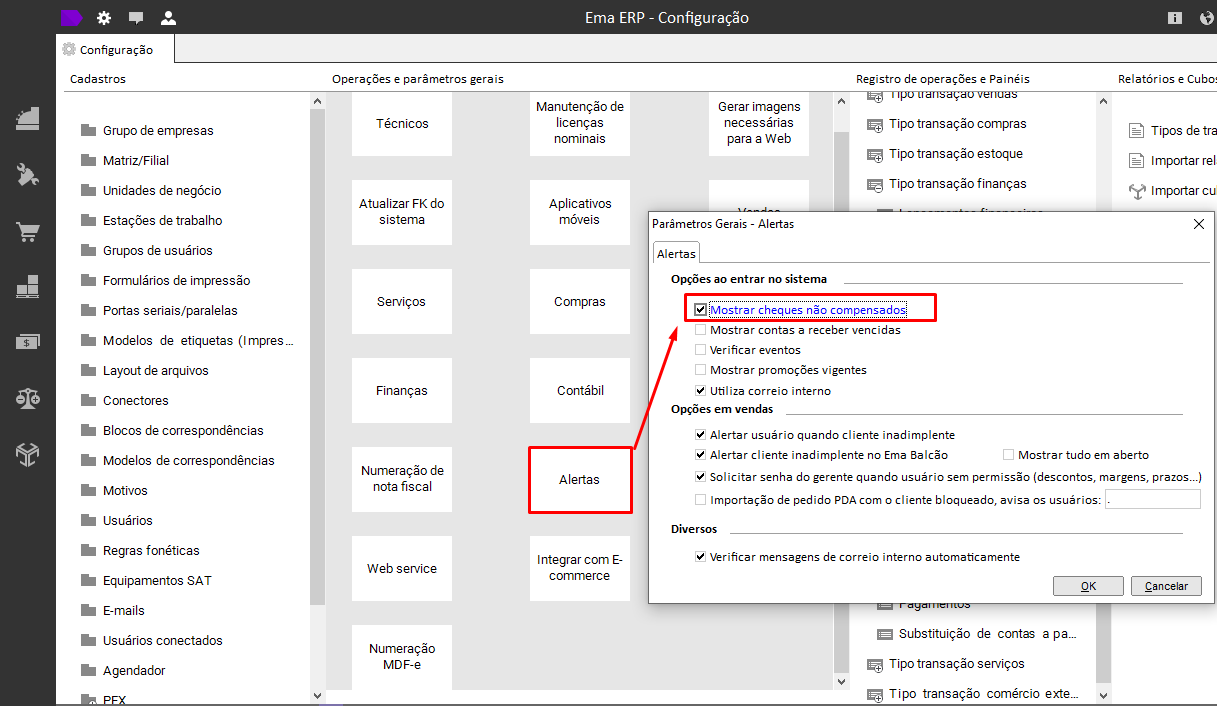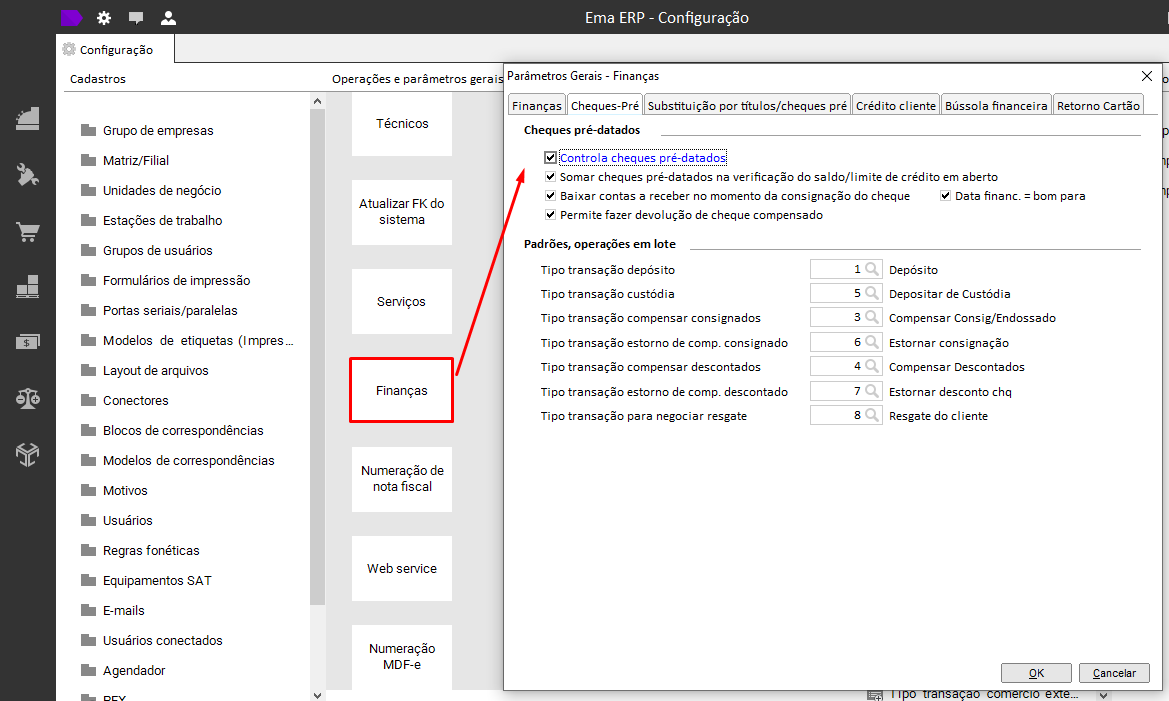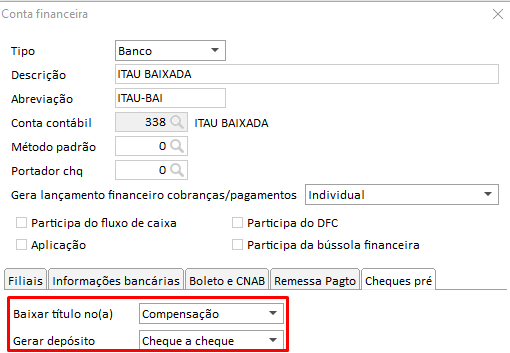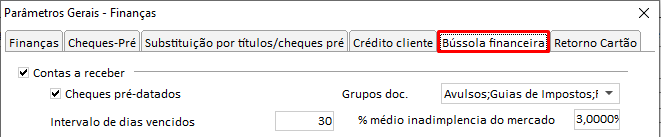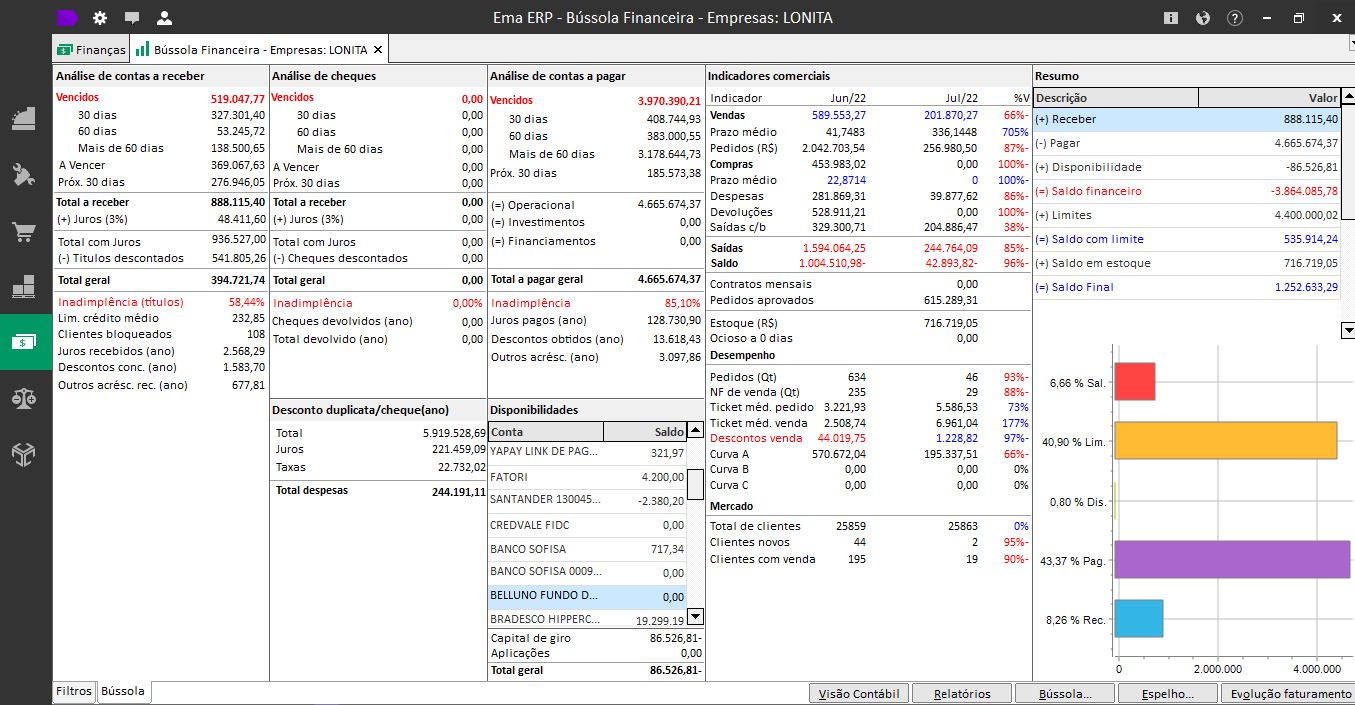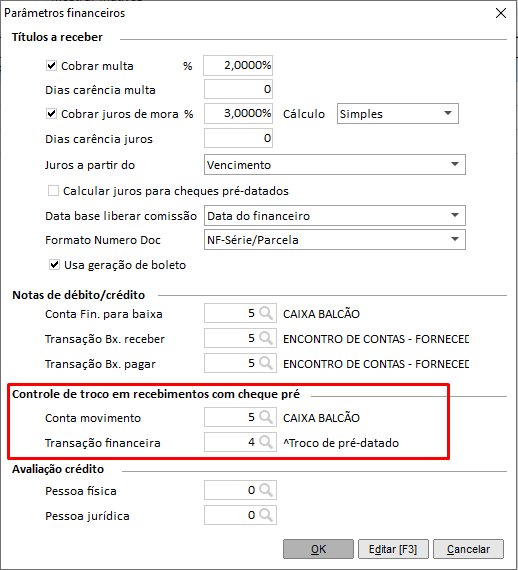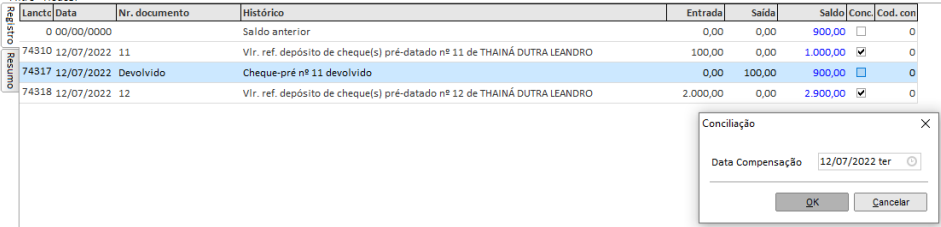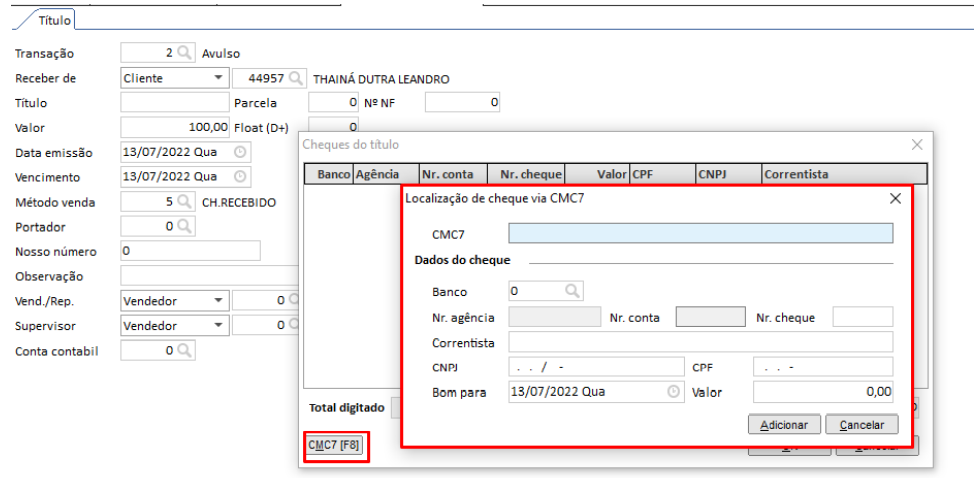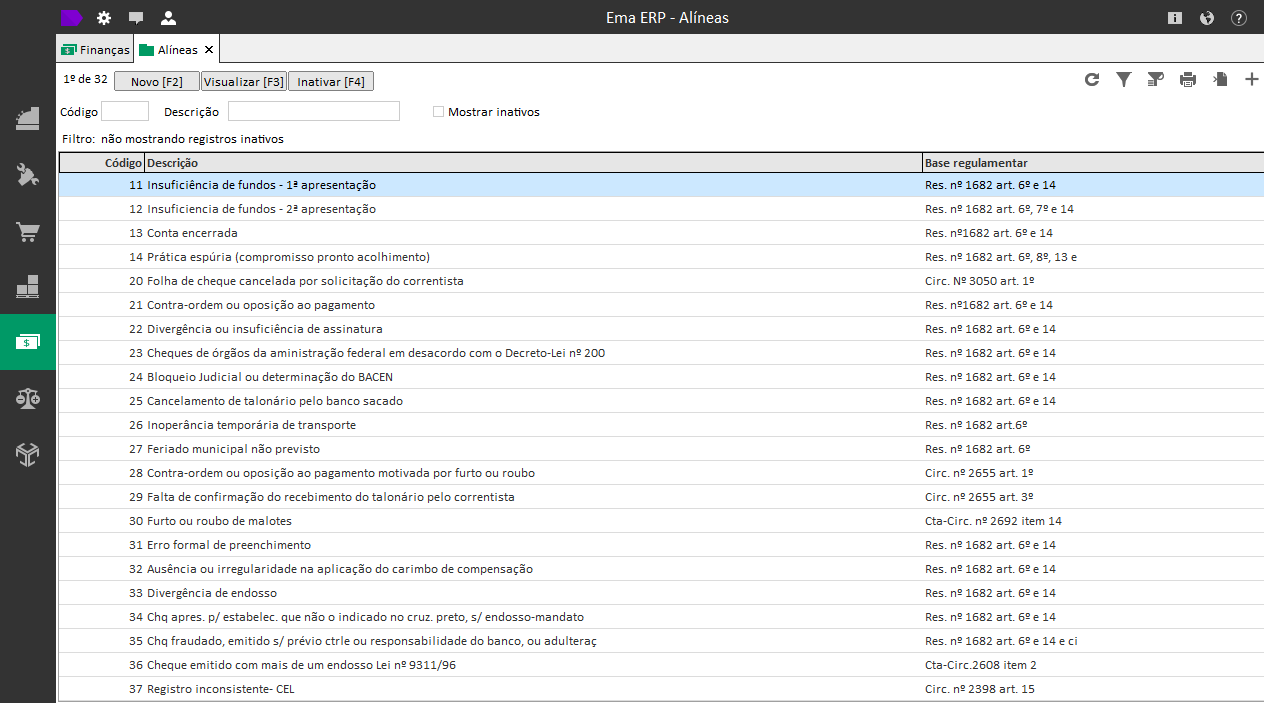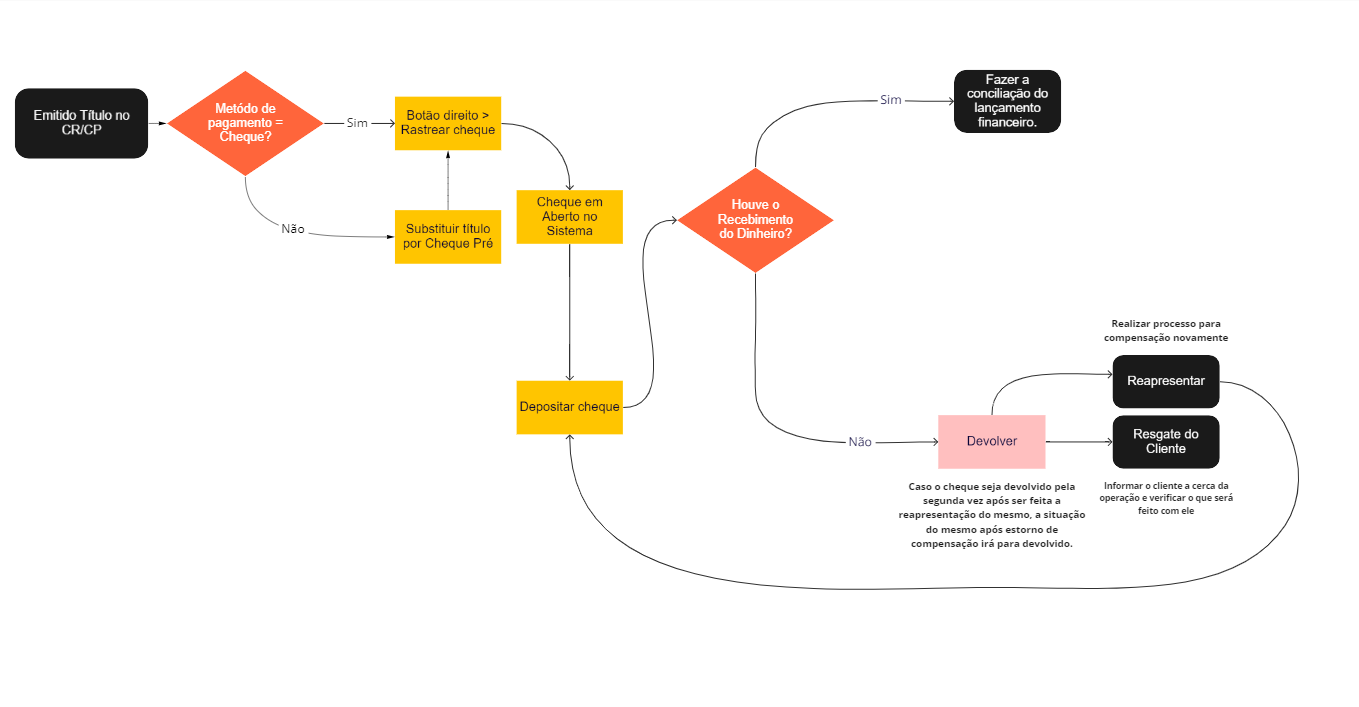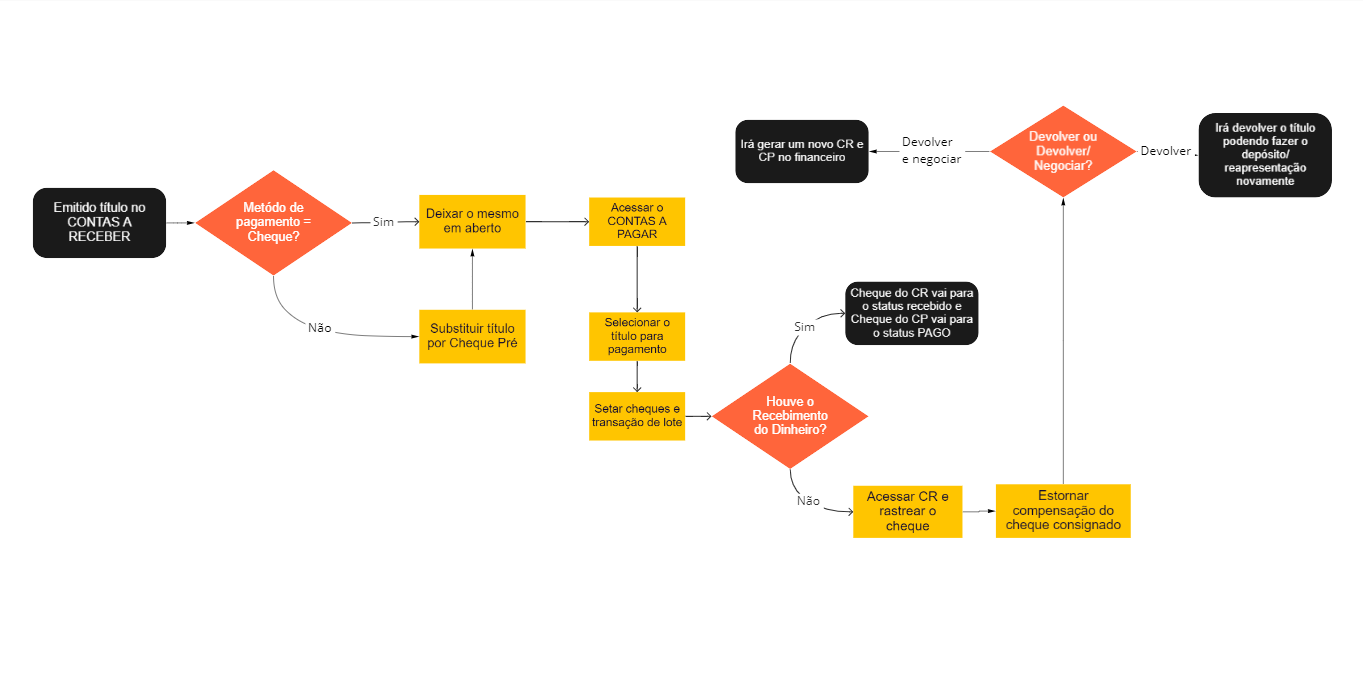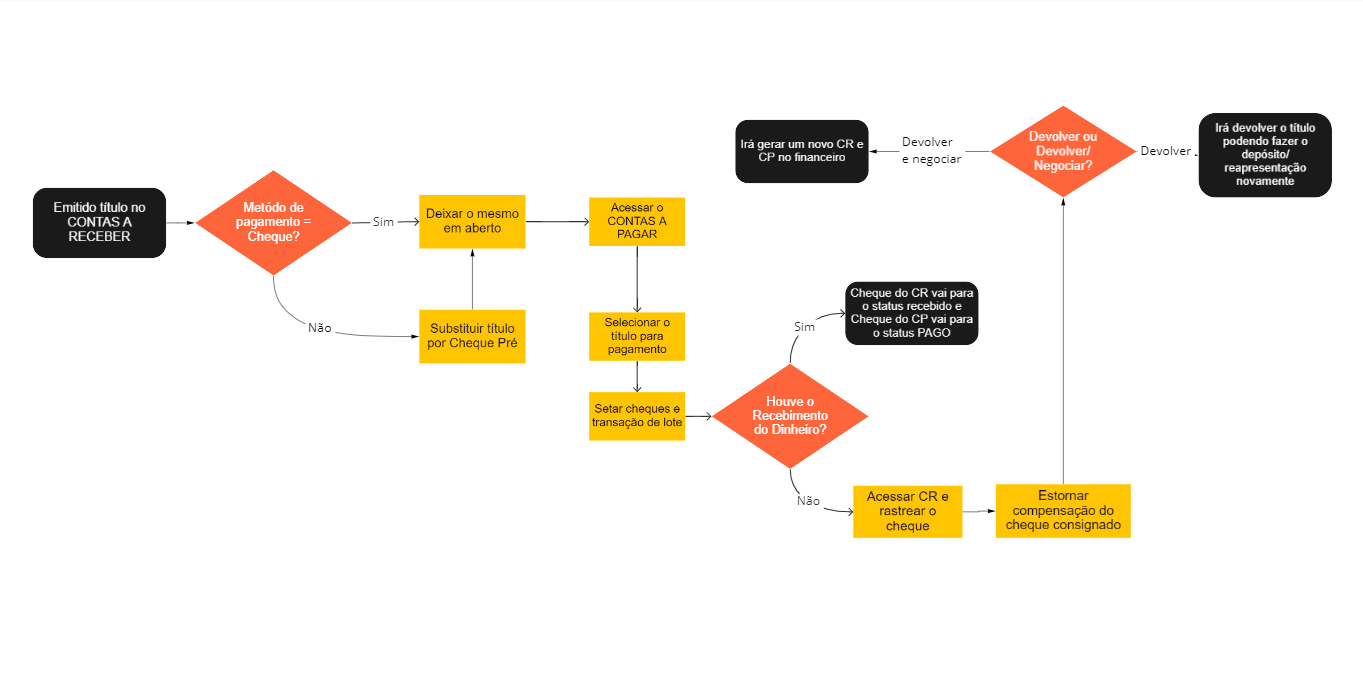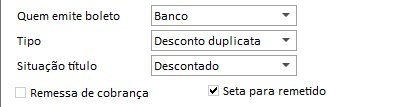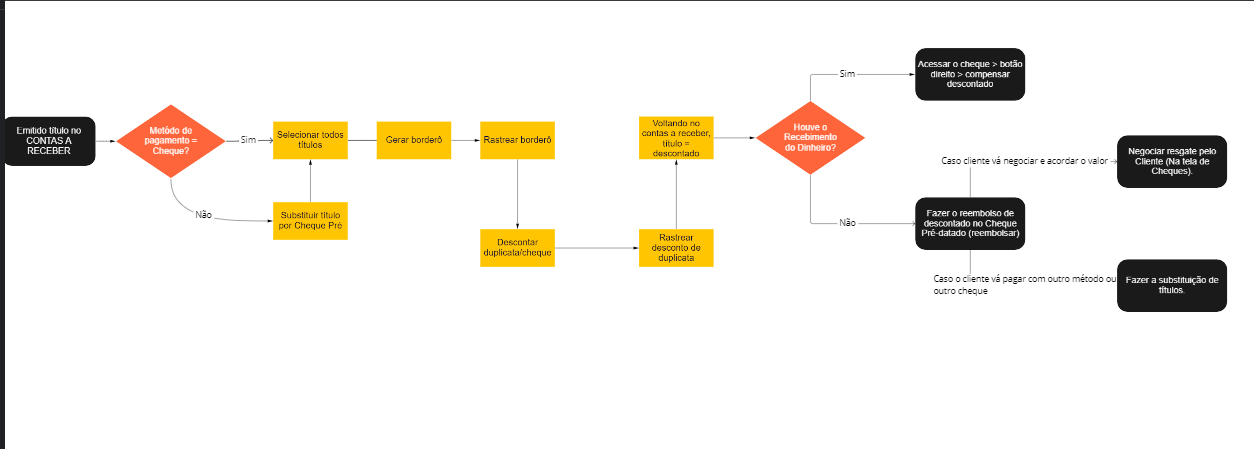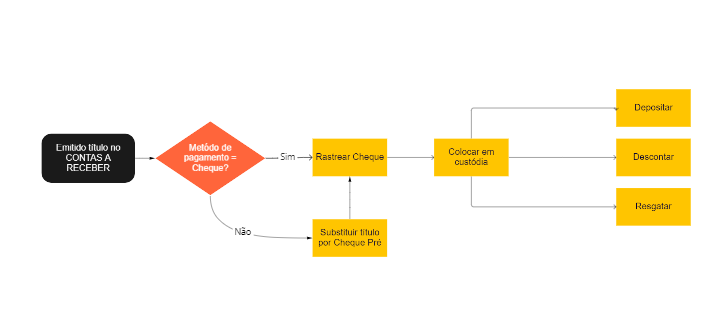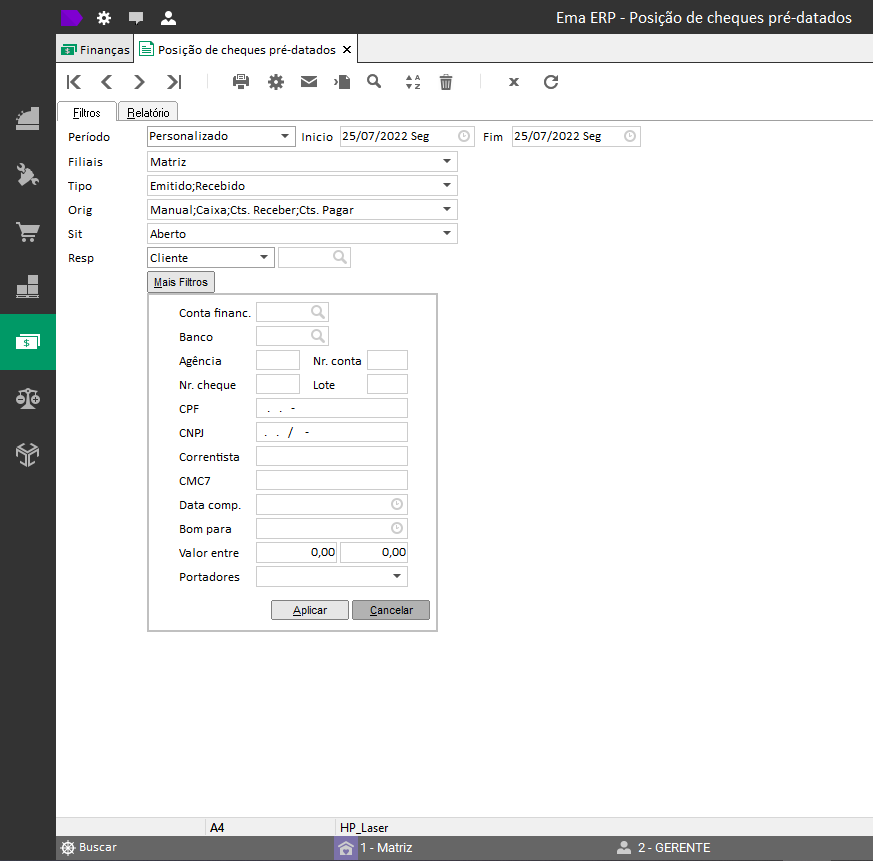ERP
- Vendas
- Serviços
- Estoque
- Compras
- Finanças
- Configurações gerais
- Configurações de retorno de cartão
- Configurações da bússola financeira
- Configurações de substituição de títulos
- Configurações de Cheques
- Configurações de encontro de contas
- Configurações de crédito de cliente
- Configurações de boleto
- Configurações de adiantamento
- Configurações de lançamentos financeiros
- Configurações de contas a receber
- Contábil
- Comércio exterior
- Analytics
- Outros parâmetros
Vendas
Serviços
Estoque
Controle de custo médio
Disponibilizado novas atualizações para o controle de custo médio on-line, para maior controle do estoque.
CONTROLE DE CUSTO MÉDIO
Para poder habilitar o controle de custo médio on-line, o usuário deverá seguir o seguinte caminho:
- Configurações;
- Operações e parâmetros gerais;
- Parâmetro geral de "Estoque";
- Aba Custos, habilitar o parâmetro "Controla custo médio on-line" marcado.
Conforme imagem abaixo:
Após habilitar o parâmetro acima, todos os lançamentos de entrada ou saída de itens serão calculados o custo médio, onde será informado na tela de movimento de estoque do item. Para calcular o Preço Médio Ponderado (CMP), some o custo total de todas as unidades em estoque e divida pelo número total de unidades em estoque. Siga a fórmula: CMP = Custo Total de Estoque / Quantidade Total de Estoque.
Vamos ao exemplo das regras de cálculo do custo médio. Temos o exemplo com o item cód. 34931, onde foram realizadas entradas para o custo médio calculado. Conforme imagem abaixo:
A partir da imagem acima temos 3 lançamentos de notas fiscais de entrada.
- 1ª entrada (NFE) - Quantidade = 1 und. / valor de custo do item - R$ 100,00
- 2ª entrada (NFE) - Quantidade = 4 und. / valor de custo do item - R$ 200,00
- 3ª entrada (NFE) - Quantidade = 5 und. / valor de custo do item - R$ 200,00
Podemos verificar que houve atualizações do "Custo médio calculado", onde na medida que são realizados lançamentos com quantidades e ou preços de custos diferentes, o custo médio calculado é atualizado. Conforme a coluna em destaque na imagem abaixo:
Exemplo do cálculo do custo médio conforme dados acima:
1ª entrada (1 und. * R$ 100)
2ª entrada (4 und. * R$ 200)
3ª entrada (5 und. * R$ 200)
(1 und. * R$ 100) + (4 und. * R$ 200) = R$ 900
R$ 900 / 5 und. = 180
Custo médio calculado "180"
(1 und. * R$ 100) + (4 und. * R$ 200) + (5 und. * 200) = 1900
R$ 1900 / 10 und. = 190
Novo custo médio calculado "190"
* O valor do custo médio calculado sempre irá depender do valor do produto e quantidade do mesmo.
Aqui as atualizações nas regras de entradas e saídas para o cálculo do custo médio.
- REGRAS DE CUSTO MÉDIO PARA CANCELAMENTO DE NOTAS FISCAIS DE ENTRADA
- Ao cancelar a nota fiscal de entrada, irá gerar um movimento de saída com o custo igual ao custo da entrada (pode sofrer alteração no custo médio), ao confirmar emitirá a mensagem de confirmação: "Atenção, esta operação irá impactar no custo médio de todas as notas fiscais emitidas posteriormente a esta, deseja continuar?".
- Somente se o usuário estiver com a permissão "Permite cancelar/reabrir nota de compra quando controla custo médio" marcada, poderá cancelar Notas fiscais do tipo entrada.
- Se o usuário estiver com a permissão "Permite cancelar/reabrir nota de compra quando controla custo médio" desmarcada - Não irá permitir cancelar a nota fiscal de entrada e irá exibir a mensagem "Usuário sem permissão para cancelar nota fiscal de compra quando controla custo médio!".
- REGRAS DE CUSTO MÉDIO PARA CANCELAMENTOS DE NOTAS FISCAIS DE DEVOLUÇÃO DO CLIENTE
- Se o tipo de movimento for uma Nota fiscal de devolução do cliente, para qualquer usuário será permitido o cancelar a mesma nota fiscal de devolução e será lançado no custo médio como uma saída.
Para alterar a permissão "Permite cancelar/reabrir nota de compra quando controla custo médio" deverá seguir o seguinte caminho:
- Configurações;
- Cadastro;
- Grupo de usuários;
- Ação "Permissões";
- Ação;
- Parâmetro "Nota fiscal de entrada - Permite cancelar/reabrir nota de compra quando controla custo médio" marcado ou não.
Conforme imagem abaixo.
REGRAS PARA CANCELAMENTOS DE NOTAS FISCAIS DE SAÍDA
- Ao cancelar a nota fiscal de saída deverá gerar um movimento de entrada com o custo igual ao custo da saída gerado anteriormente (pode sofrer alteração no custo médio).
* Antes permitia somente se não tivesse movimento de entrada posterior a esta nota.
PARÂMETRO GERAL DE ESTOQUE "Controla custo médio on-line" ESTIVER DESMARCADO.
- Ao inserir a movimentação de estoque os campos relacionados ao custo médio serão exibidos zerados.
Compras
Finanças
Configurações gerais
Configurações de retorno de cartão
Configurações da bússola financeira
Configurações de substituição de títulos
Configurações de Cheques
Conceito de Cheque e Tipos
O cheque é um título de crédito emitido em favor de terceiros, em razão de fundos que o emitente possui em determinada instituição financeira.
Ao Portador:
Esse documento é emitido sem a identificação do beneficiário na folha. Isso é: Pode ser sacado por qualquer pessoa.
*Teto máximo de R$100,00
Cheque Nominal
Documento emitido com o nome do favorecido destacado na folha. Caso outra pessoa vá fazer o depósito/saque do cheque, é necessário ser endossado na parte de trás da folha com a assinatura do beneficiário.
Cruzado
Documento emitido com duas linhas paralelas feitas a caneta. Isso porque o valor do tipo de cheque não pode ser sacado no caixa - deve ser depositado na conta do beneficiário corrente ou poupança.
Caução
Documento entregue como garantia para possíveis prejuízos durante as transações.
Pré-datado
Documento em que o valor será transferido na data mencionada no talão - você menciona o valor e o dia para desconto/compensação.
Consignado
Documento emitido em nome do beneficiário que por possuir pagamento em aberto com um terceiro, faz a transferência do cheque para o mesmo.
Parâmetros Gerais para Operação com Cheque
- Em Configurações do módulo de Alertas há a opção de receber uma notificação ao entrar no sistema referente aos cheques não compensados que há no financeiro.
● Em Configurações do módulo de Finanças há alguns parâmetros para o controle de cheque no sistema.
- Em Contas Financeiras é possível parametrizar para baixar títulos no momento do depósito ou da compensação.
Sobre a transação de lote de cheques pré-datados
O conceito principal é situar o cliente acerca de qual movimentação está sendo feita no cheque.
● Em Configurações do módulo de Finanças há um parâmetro para considerar o cheque na Bussola financeira.
Finanças > Bussola Financeira:
- Em Matriz/Filial temos como configurar a transação que será utilizada para troco das operações com cheque. (Botão direito sobre a filial desejada > Parâmetros Financeiros)
Dicas e conceitos para operar no ERP
- Na tela de cheques é possível filtrar por “Bom para”, que faz referência a data base para compensação do cheque pré.
- Toda movimentação de cheque é feita por meio de lotes.
- Necessário entender que o lançamento financeiro é gerado automaticamente após operações de movimentação de caixa dos títulos, logo a transação de lançamento é configurada na transação das operações financeiras (exemplo: desconto duplicata/ baixa título).
O lançamento financeiro é o registro de gasto ou de uma receita, com a data, descrição, valor e classificação. De forma resumida: Controla a movimentação periódica da conta financeira. Conciliar nada mais é controlar e reconhecer que aquele saldo entrou ou saiu da sua conta no extrato.
Brevidade sobre o CMC7
Código de barras/identificação do cheque. (Finanças> Contas a receber>Novo>Seleciona cheque)
Brevidade sobre Alíneas
Acerca dos fluxos, vamos trabalhar com as Alíneas que nada mais são do que descrições de razão para devolução de um cheque. (Finanças > Alíneas)
Controle de Cheque Pré
Controle de Cheque Consignado
Ponto importante para validar durante atendimento:
Quando o cliente solicitar auxílio pois não recebeu o pagamento do cheque emitido no contas a receber, no qual utilizou para fazer o pagamento do título do fornecedor. Você deve acessar diretamente o cheque para fazer a operação de estorno de compensação. Caso você acesse o lote ou CP e tente estornar um dos dois antes, o sistema irá retornar:
Erro estornando lote de cheques! Lote não pode ser estornado, pois já foi utilizado em pagamentos!
Erro estornando lançamento! Erro estornando consignação de cheque-pré datado!
Erro modificando situação do cheque! Primeiro estorne a compensação do cheque consignado!
Ordem para Estorno da operação de consignação:
No sistema existe uma ordem para realizar o estorno da consignação do cheque:
- Estornar Compensação de Cheque Recebido Consignado
- Devolução do Cheque Recebido
- Estornar pagamento no Contas a Pagar
- Caso seja necessário estorno total da movimentação, pode-se por último estornar o lote. Porém cheque voltará para situação em aberto
Adentrando Desconto de Cheque: Breve resumo
O desconto de cheque é um adiantamento de capital, feito do banco para o cliente, possibilitando o recebimento anterior à data de recebimento dos recursos do título.
Esse valor não é total, isso porque o banco cobra Encargos sobre o desconto. (IOF - Imposto sobre Operações Financeiras/Taxa Desconto - Juros Mensal até a compensação do cheque/ Taxa Administrativa - Cobrança das despesas e Controle de Créditos).
A instituição financeira tem o direito de regressar. Caso o título (cheque) não seja pago pelo devedor, o banco deverá ser reembolsado com inclusão de juros/encargos.
Isso é, a obrigação de cobrança do cliente é da empresa e não do banco. Por isso a necessidade de realizar o controle de descontos no sistema
Sobre a transação de borderô para desconto
Para realizar a operação que veremos a seguir é necessário ter a transação de borderô configurada corretamente. Geralmente é configurada pela área de serviços através da implantação de acordo com as informações bancárias.
Deve-se atentar para a operação se o “Tipo” e “Situação Título” está setado para desconto duplicata e descontado. (Configuração > Tipo transação Finanças > Transações de Borderô)
Controle de Cheque Descontado
Sobre Cheque em Custódia
A operação com o cheque em custódia é informar internamente que o cheque está em posse do Banco. Isso é, o banco está guardando o cheque para realizar a compensação na data do mesmo. Operação apenas para controle interno.
Sobre Relatórios disponíveis no Sistema
Atualmente no sistema conseguimos tirar relatório de todas as telas de filtros e também temos o relatório padrão para posição de cheques no sistema.
Configurações de encontro de contas
Configurações de crédito de cliente
Configurações de boleto
Configurações de adiantamento
Configurações de lançamentos financeiros
Configurações de contas a receber
Contábil
Comércio exterior
Analytics
Outros parâmetros
Configurações para Envio de E-mails via SMTP
Esta documentação orienta como configurar o envio de e-mails no Ema ERP e no Ema DOX Estúdio, através de servidores SMTP externos com autenticação segura. Abaixo estão instruções gerais e exemplos com provedores populares como Gmail
📤 Configuração SMTP — Gmail
Abaixo estão as instruções para configurar o envio de e-mails utilizando o servidor SMTP do Gmail, seja com uma conta @gmail.com ou com domínios personalizados hospedados pelo Google Workspace.
| Campo | Valor |
|---|---|
seudominio@seudominio.com.br (exemplo) |
|
| Usuário | Mesmo endereço de e-mail |
| Senha | Senha da conta ou senha de app (ver abaixo) |
| Servidor SMTP | smtp.gmail.com |
| Porta SMTP | 587 |
| Criptografia | TLS - Transport Layer Security |
| Protocolo de Segurança | TLS v1.2 |
| Servidor IMAP | (não utilizado para envio) |
🔐 Como gerar uma Senha de App no Gmail (com 2FA ativo)
Caso a conta do Gmail utilize verificação em duas etapas, siga os passos abaixo para gerar uma senha exclusiva para uso no envio de e-mails via SMTP:
-
Acesse sua conta Google: https://myaccount.google.com
-
Vá até a seção Segurança.
-
Certifique-se de que a Verificação em duas etapas está ativada.
-
Após ativar, retorne à seção Segurança e clique em Senhas de app.
-
Se solicitado, informe sua senha principal.
-
Em Selecionar aplicativo, escolha Outro (personalizado) e digite um nome (ex: "Sistema de E-mails").
-
Clique em Gerar.
-
Copie a senha gerada e use-a no campo de senha do seu sistema de envio de e-mails.
🔒 Esta senha substitui sua senha principal apenas para fins de autenticação SMTP e pode ser revogada a qualquer momento na conta Google.
📤 Configuração SMTP — Outlook / Microsoft 365
Se você utiliza uma conta do Outlook, Hotmail ou um e-mail corporativo via Microsoft 365, utilize os parâmetros abaixo para configurar o envio de e-mails:
| Campo | Valor |
|---|---|
seudominio@seudominio.com.br (exemplo) |
|
| Usuário | Mesmo endereço de e-mail |
| Senha | Senha da conta ou senha de app (se 2FA ativa) |
| Servidor SMTP | smtp.office365.com |
| Porta SMTP | 587 |
| Criptografia | TLS - Transport Layer Security |
| Protocolo de Segurança | TLS v1.2 |
| Servidor IMAP | outlook.office365.com (caso queira receber) |
| Porta IMAP | 993 |
| Criptografia IMAP | SSL/TLS |
🔐 Observações para Outlook
-
O Outlook exige autenticação por e-mail e senha.
-
Se a autenticação em duas etapas estiver ativa, será necessário criar uma senha de app no portal da Microsoft.
-
A senha de app pode ser gerada em: https://security.microsoft.com (vá em Minha conta > Segurança > Senhas de app).
✅ Dicas Gerais para Configuração SMTP
-
Sempre valide se o serviço exige SSL ou TLS e qual porta utilizar:
-
465geralmente para SSL -
587geralmente para TLS (STARTTLS)
-
-
A autenticação com usuário e senha é obrigatória na maioria dos serviços SMTP.
-
Teste o envio após configurar para garantir conectividade e permissões corretas.